ポイント: Binance と STEPN のみでスニーカーを買うまでの流れです
実際僕がSTEPNでスニーカー購入した流れを忘れない内に書き起こします。
他のサイトだとコインチェック等国内の取引所でBTCを買う→Binance等海外の取引所に移行してSOLに変換→STEPNに移行→購入の流れが多かったのですが、少し割高だろうがステップを減らしたかったので、今回は直接Binanceでビットコインを買う(国内取引所をスキップする)やり方になります。
※既にBinanceとSTEPNのアカウント(ウォレット)が両方ある前提で進めます。
スニーカー購入までの流れは主に下記の5ステップです。
順を追って説明します。
STEP 0:必要なSOLに何円分のビットコインが必要か事前に調べる
こういったレートのサイトを使って、事前にいくら必要か計算しましょう。
参考までに僕が購入した2022年5月3日時点ですが、スニーカーのフロア価格が12~13SOL程、1SOL=約0.002BTC=約12,000円だったので、最低ラインで¥156,000くらいでした。
初心者あるあるな落とし穴だと思いますが、前提として各ステップで手数料やガス代がかかったり、一連のやりとりにけっこう時間がかかってる間にスニーカー価格が上昇したりと、何かとギリギリでやろうとするとうまくいかないので(1回で済ませたところを2回に分けるだけでさらにガス代かかって損する)1SOL分くらい、少し余裕をもってやった方が良いと思います。
STEP 1:Binanceでビットコイン(BNB)を購入する
まずはBinanceにログイン
- タブで開いたりメール確認したり、またスマホスマホで認証に使ったりSTEPNに使ったりするので、スマホよりPCでログインした方が使いやすいと思います(以下スクショは全てPCです)
- 何回か2段階認証解除しないといけないのでスマホにGoogle Authenticatorのアプリをダウンロードしておきましょう(細かい使い方は割愛します)
- 上のバーにある「仮想通貨を購入」→通貨をJPYに変更→「クレジット/デビットカード」を選択
- 受け取りたいBTCを「受信」の欄に入力。
- 手数料が2%かかります。

※ 購入履歴やステータスは右上アカウントアイコン→注文→売買履歴より確認することができます
STEP 2:Binanceでビットコイン(BTC)をSOLに変換する
- 上のバーにある「トレード」→「コンバート」
- 振替先に必要なSOLを入力して「コンバートプレビュー」
- コンバートには手数料はかかりません

※ コンバート履歴やステータスは右上アカウントアイコン→注文→コンバート履歴より確認することができます
STEP 3:SOLをSTEPNに送る
まずはSTEPNアプリのウォレットにあるアドレスをコピーしてパソコンにAirdrop等で移してください。

- Binanceの右上アカウントアイコン→ウォレット→フィアットと現物→SOLの列にある「出金」
- 先程コピーしたSTEPNのアドレスをBinanceの「アドレス」にペースト
- 出金するSOLを指定する
- 混雑時によっては正しく出金できないことも稀にあるそうで(怖い)、まずは0.01SOLみたいな少額をテストで送ってみて、STEPN側にしっかり反映されるか確認した上で、必要な分を送ると良い、とのことです。
- 手数料が0.01SOL含まれます。
- いくつか注意事項が表示されるので確認した上で「次へ」
- セキュリティ認証(メール+2段階認証)
- 出金リクエスト完了
- 「承認待ち。審査には約12時間かかります」と出ますが(タイミングにも寄るかもしれませんが)3分程で終わり、無事STEPN側に反映されてました。



※ 出金履歴やステータスは右上アカウントアイコン→ウォレット→取引履歴→振替を「出金」より確認することができます。
Binance側はここで終わり。以降STEPNのアプリ側に移ります。
STEP 4:STEPN内でSOLをWalletからSpendingに移行する
- まずWalletにある「Transfer」を押して「To Spending」を選択
- 移行するSOLを入力
- ガス代としてSOLを使うので全て移すのではなく、少量(0.1SOL程)残した方が良いです。
- 「CONFIRM TRANSFER」→「CONFIRM」
- 若干のガス代がかかります(0.000005SOL)
- 2-5分後に、「Spending」の方にSOLが反映されればok(僕は3分くらいで反映されました)

STEP 5:スニーカーを購入する
お疲れ様です。いよいよ準備が整いました。お目当てのスニーカーを探して購入しましょう。
- スニーカーを決めたら「BUY NOW」→「CONFIRM」
- 中央に「Purchased」と表示され、ホーム画面(フッターメニューで言うと一番左)に購入したスニーカーが表示されればokです。
- ライバルもたくさんいるので、これ!と思ったスニーカーがあれば迷わず購入しちゃいましょう。モタモタしてると即売れます(それで何足か買えなかった)

おめでとうございます。これでやっと歩いたり走ったりする準備が整いました。
この記事はここまでですが、また需要ありそうでしたら経過やTips等まとめていきます。
あまり稼働していない個人のメモ代わりのブログゆえ特にアフィも何もやってないので(笑)もしこの記事が少しでも役に立ったという人は良ければこちらからコーヒーでもおごってくれたら喜びます。Twitter等で拡散も嬉しいです。
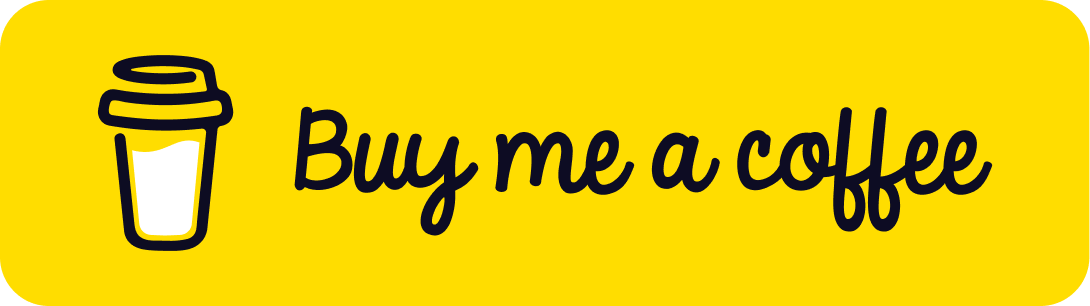
ではまた。
ken



![[初心者向け] BINANCE と STEPN のみで スニーカーを購入する方法。](http://tabisuru.design/wp-content/uploads/2022/05/STEPN2.png)


コメント